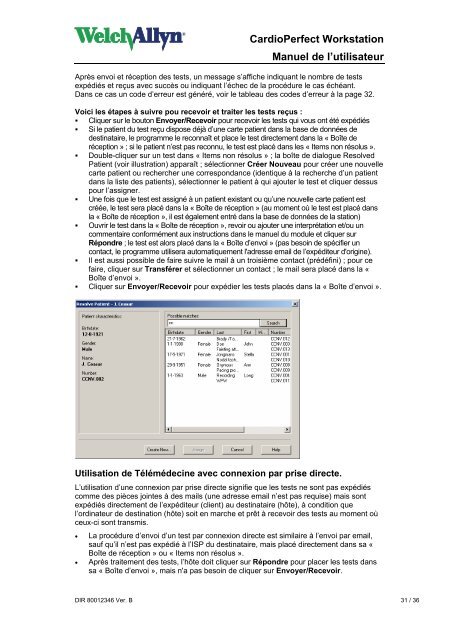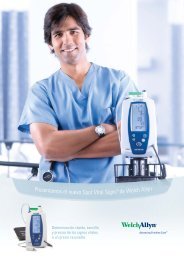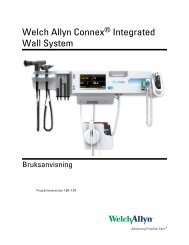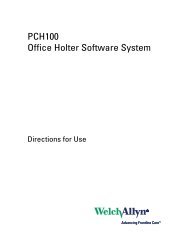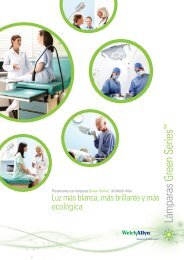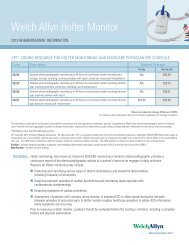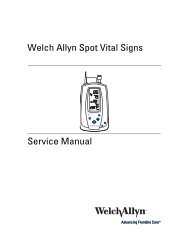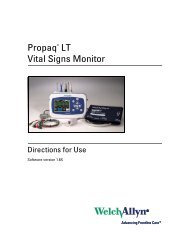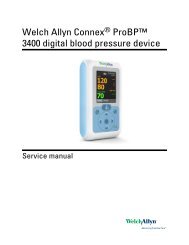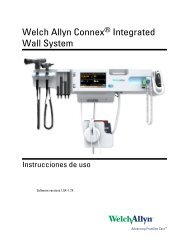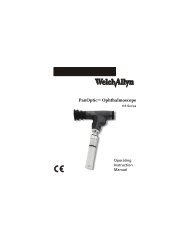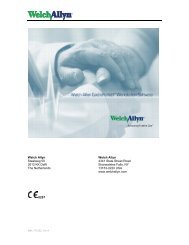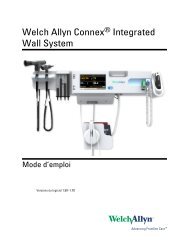WACP Workstation - Welch Allyn
WACP Workstation - Welch Allyn
WACP Workstation - Welch Allyn
You also want an ePaper? Increase the reach of your titles
YUMPU automatically turns print PDFs into web optimized ePapers that Google loves.
CardioPerfect <strong>Workstation</strong>Manuel de l’utilisateurAprès envoi et réception des tests, un message s’affiche indiquant le nombre de testsexpédiés et reçus avec succès ou indiquant l’échec de la procédure le cas échéant.Dans ce cas un code d’erreur est généré, voir le tableau des codes d’erreur à la page 32.Voici les étapes à suivre pou recevoir et traiter les tests reçus :• Cliquer sur le bouton Envoyer/Recevoir pour recevoir les tests qui vous ont été expédiés• Si le patient du test reçu dispose déjà d’une carte patient dans la base de données dedestinataire, le programme le reconnaît et place le test directement dans la « Boîte deréception » ; si le patient n’est pas reconnu, le test est placé dans les « Items non résolus ».• Double-cliquer sur un test dans « Items non résolus » ; la boîte de dialogue ResolvedPatient (voir illustration) apparaît ; sélectionner Créer Nouveau pour créer une nouvellecarte patient ou rechercher une correspondance (identique à la recherche d’un patientdans la liste des patients), sélectionner le patient à qui ajouter le test et cliquer dessuspour l’assigner.• Une fois que le test est assigné à un patient existant ou qu’une nouvelle carte patient estcréée, le test sera placé dans la « Boîte de réception » (au moment où le test est placé dansla « Boîte de réception », il est également entré dans la base de données de la station)• Ouvrir le test dans la « Boîte de réception », revoir ou ajouter une interprétation et/ou uncommentaire conformément aux instructions dans le manuel du module et cliquer surRépondre ; le test est alors placé dans la « Boîte d’envoi » (pas besoin de spécifier uncontact, le programme utilisera automatiquement l'adresse email de l’expéditeur d'origine).• Il est aussi possible de faire suivre le mail à un troisième contact (prédéfini) ; pour cefaire, cliquer sur Transférer et sélectionner un contact ; le mail sera placé dans la «Boîte d’envoi ».• Cliquer sur Envoyer/Recevoir pour expédier les tests placés dans la « Boîte d’envoi ».Utilisation de Télémédecine avec connexion par prise directe.L’utilisation d’une connexion par prise directe signifie que les tests ne sont pas expédiéscomme des pièces jointes à des mails (une adresse email n’est pas requise) mais sontexpédiés directement de l’expéditeur (client) au destinataire (hôte), à condition quel’ordinateur de destination (hôte) soit en marche et prêt à recevoir des tests au moment oùceux-ci sont transmis.• La procédure d’envoi d’un test par connexion directe est similaire à l’envoi par email,sauf qu’il n’est pas expédié à l’ISP du destinataire, mais placé directement dans sa «Boîte de réception » ou « Items non résolus ».• Après traitement des tests, l’hôte doit cliquer sur Répondre pour placer les tests danssa « Boîte d’envoi », mais n'a pas besoin de cliquer sur Envoyer/Recevoir.DIR 80012346 Ver. B 31 / 36